
Установка Wordpress с помощью FTP-клиента FileZilla
Ниже приведена пошаговая установка Wordpress на хостинг, используя FTP-клиент. Можно использовать любой FTP-клиент, установленный на вашем компьютере. Я предпочитаю простой, но довольно шустрый FTP-менеджер FileZilla, поэтому установку Wordpress будем рассматривать на его примере.
Шаг №1 – Создание базы данных MySQL
Поскольку WordPress использует базу данных, то первым делом придется создать на хостинге саму базу данных MySQL. Панели управления несколько отличаются у хостеров, одни используют CPanel, другие - ISP manager, но процесс создания базы данных аналогичен во всех панелях управления и может отличаться лишь некоторыми нюансами.
Кто уже разобрался с панелью управления хостингом, тот сможет самостоятельно пройти этот шаг. Остальным рекомендую пройти по ссылке - "как создать базу данных" и посмотреть на скриншотах. Имя базы, пользователя и пароль запомнить, они вам понадобятся при редактировании конфигурационного файла.
Шаг №2 – Загрузка дистрибутива WordPress на хостинг
Теперь вам необходимо распаковать скачанный архив с руссифицированной актуальной версией WordPress 3.9.1 и переместить файлы дистрибутива на хостинг при помощи FTP менеджера, например FileZilla. Загружать файлы можно как в корневую папку на хостинге, так и в любую самостоятельно созданную папку в корневой директории. Для работы с FTP вы заполняете логин, пароль и адрес сервера, эти данные присылаются в активационном письме при покупке хостинга.
Когда соединение с вашим хостером установлено, то в левом окне FileZilla выбираете файлы дистрибутива на своем компьютере, в правом окне находите нужную папку на хостинге (лучше создать новую специально под WordPress) и методом перетаскивания из левого окна в правое перемещаете все файлы. После окончания процесса загрузки увидите внизу рабочего окна надпись "Файлы успешно переданы". После этого сворачиваете Файлзиллу и переходите к следующему шагу.
Кстати, закачать на сервер можно и запакованный архив с файлами WordPress, затем на хостинге воспользоваться встроенным распаковщиком, которому понадобится лишь указать папку для распаковки файлов. После этого архив удалить для экономии дискового пространства.
Шаг №3 – Ввод информации о созданной базе данных
Теперь в папке с дистрибутивом WordPress нужно найти файл с именем wp-config-sample.php, и переименовать его в wp-config.php. Затем надо открыть его в продвинутом текстовом редакторе, например, Notepad++ (стандартный блокнот для этого использовать не рекомендуется). В открытом файле найдите следующие строки:

Вместо шаблонных данных в одиночных кавычках, подчеркнутых на скрине красным маркером, вписываете полученные в первом шаге название базы данных, имя пользователя и пароль. Например, вместо 'database_name_here' я впишу 'basewp' (это название моей базы данных), вы же вписываете свое. Тоже самое для логина и пароля пользователя. Остальные строки оставляете по умолчанию.
Шаг №4 – Завершающий этап установки WordPress
Чтобы проверить корректность установки движка, нужно набрать в адресной строке вашего браузера “http://адрес_вашего_сайта /wp-admin/install.php” или “http://адрес_вашего_сайта/созданная_вами_папка/wp-admin/install.php” – если установка wordpress была произведена в отдельную папку.
Если вы всё сделали правильно, то на экране своего монитора вы увидете это:

Вам предложат ввести название блога и ваш рабочий E-mail адрес. Нажав на кнопку “Установить WordPress” вы завершите установку и будете перенаправлены на страницу с информацией для входа в админку вашего блога.

Для входа в админку вашего блога нужно будет ввести в адресную строку вашего браузера “http://адрес_вашего_сайта/wp-admin” и вы окажетесь на странице входа, где следует указать ваши логин и пароль, после чего получите доступ в панель управления.
На этом инструкция по установке WordPress на хостинг закончена и вы можете приступить к работе. Для начала присмотрите тему (шаблон) для своего будущего блога, а как ее установить рассмотрим в отдельном материале.
Пошаговое руководство для новичков по созданию,
раскрутке и монетизации собственного сайта.
WebPageMaker, Wordpress, Joomla - бесплатные
русифицированные версии с инструкциями.



Добро пожаловать в проект "Сайт с нуля" !
Прежде всего данный проект предназначен для тех, кто пытается создать сайт самостоятельно, то есть для новичков. Соответственно, вся информация изложена доступно, все этапы построения сайта сопровождаются скриншотами, что позволит начинающим вебмастерам быстро и просто освоиться в этом нелегком вопросе.
Здесь вы можете скачать русские версии WebPageMaker, WordPress, Joomla, Adobe Muse, а также инструкции по установке WordPress и Joomla на хостинг и мануалы по установке тем (шаблонов) для этих CMS.
Всем желаю удачи и смелых воплощений идей на вашем сайте !
Проект для новичков
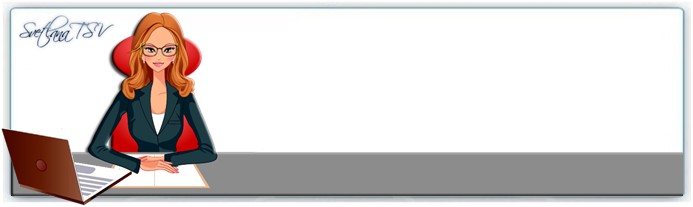
Хочешь быть на шаг впереди и первее
остальных получать новые материалы
сайта? Тогда не забудь оставить свои
координаты: имя и электронный адрес!

2010 - 2016 © Сайт с нуля: пошаговое руководство для новичков по созданию, раскрутке и монетизации собственного сайта. WebPageMaker, WordPress, Joomla - русские версии.
Автор и администратор данного проекта - SvetLana_TSV. Копирование материалов сайта разрешено только при наличии активной ссылки на данный проект.
Не забудь заглянуть в свою почту и подтвердить подписку!

